菜鸟装PE至隐藏分区的最简方法
使用系统自带软件隐藏分区——DISKPART简单使用
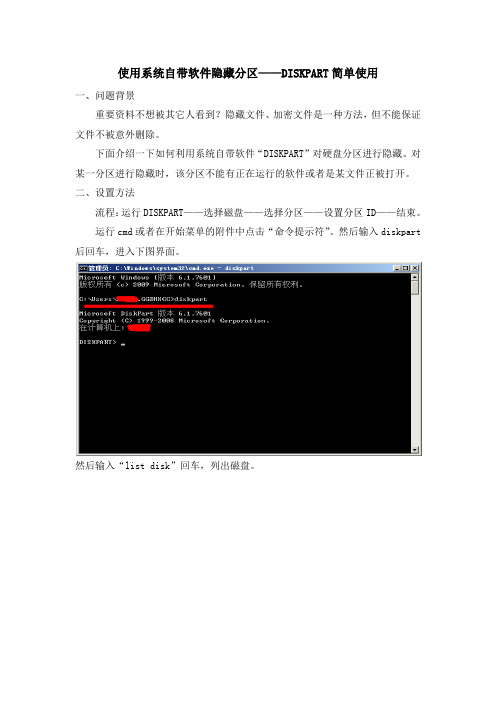
使用系统自带软件隐藏分区——DISKPART简单使用
一、问题背景
重要资料不想被其它人看到?隐藏文件、加密文件是一种方法,但不能保证文件不被意外删除。
下面介绍一下如何利用系统自带软件“DISKPART”对硬盘分区进行隐藏。
对某一分区进行隐藏时,该分区不能有正在运行的软件或者是某文件正被打开。
二、设置方法
流程:运行DISKPART——选择磁盘——选择分区——设置分区ID——结束。
运行cmd或者在开始菜单的附件中点击“命令提示符”。
然后输入diskpart 后回车,进入下图界面。
然后输入“list disk”回车,列出磁盘。
此时只有一个磁盘0,输入“select disk 0”选择磁盘。
然后输入“list partition”,列出分区。
输入“select partition 4”,选择要隐藏的分区。
此时“分区4现在是所选分区”,输入“set id=12”,显示成功后,此时分区4已经隐藏(可根据分区大小确定分区4倒底是C盘、D盘、E盘还是F盘)。
如果要显示此分区4,则需输入“set id=07”,显示成功后,分区4恢复正常状态。
(如果是已关闭“命令提示符”的话,需要重新选择硬盘,选择分区,再设置硬盘ID,即set id)。
进入一键还原的隐藏分区
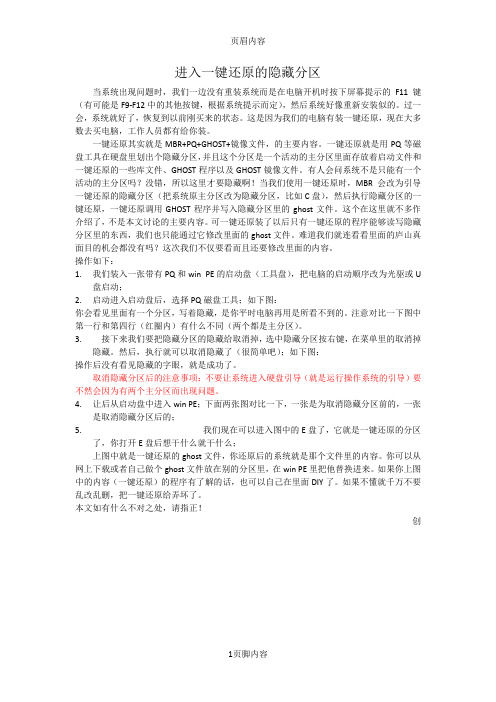
页眉内容进入一键还原的隐藏分区当系统出现问题时,我们一边没有重装系统而是在电脑开机时按下屏幕提示的F11键(有可能是F9-F12中的其他按键,根据系统提示而定),然后系统好像重新安装似的。
过一会,系统就好了,恢复到以前刚买来的状态。
这是因为我们的电脑有装一键还原,现在大多数去买电脑,工作人员都有给你装。
一键还原其实就是MBR+PQ+GHOST+镜像文件,的主要内容。
一键还原就是用PQ等磁盘工具在硬盘里划出个隐藏分区,并且这个分区是一个活动的主分区里面存放着启动文件和一键还原的一些库文件、GHOST程序以及GHOST镜像文件。
有人会问系统不是只能有一个活动的主分区吗?没错,所以这里才要隐藏啊!当我们使用一键还原时,MBR会改为引导一键还原的隐藏分区(把系统原主分区改为隐藏分区,比如C盘),然后执行隐藏分区的一键还原,一键还原调用GHOST程序并写入隐藏分区里的ghost文件。
这个在这里就不多作介绍了,不是本文讨论的主要内容。
可一键还原装了以后只有一键还原的程序能够读写隐藏分区里的东西,我们也只能通过它修改里面的ghost文件。
难道我们就连看看里面的庐山真面目的机会都没有吗?这次我们不仅要看而且还要修改里面的内容。
操作如下:1.我们装入一张带有PQ和win PE的启动盘(工具盘),把电脑的启动顺序改为光驱或U盘启动;2.启动进入启动盘后,选择PQ磁盘工具;如下图:你会看见里面有一个分区,写着隐藏,是你平时电脑再用是所看不到的。
注意对比一下图中第一行和第四行(红圈内)有什么不同(两个都是主分区)。
3.接下来我们要把隐藏分区的隐藏给取消掉,选中隐藏分区按右键,在菜单里的取消掉隐藏。
然后,执行就可以取消隐藏了(很简单吧);如下图:操作后没有看见隐藏的字眼,就是成功了。
取消隐藏分区后的注意事项:不要让系统进入硬盘引导(就是运行操作系统的引导)要不然会因为有两个主分区而出现问题。
4.让后从启动盘中进入win PE;下面两张图对比一下,一张是为取消隐藏分区前的,一张是取消隐藏分区后的;5.我们现在可以进入图中的E盘了,它就是一键还原的分区了,你打开E盘后想干什么就干什么;上图中就是一键还原的ghost文件,你还原后的系统就是那个文件里的内容。
简易菜鸟PE教程
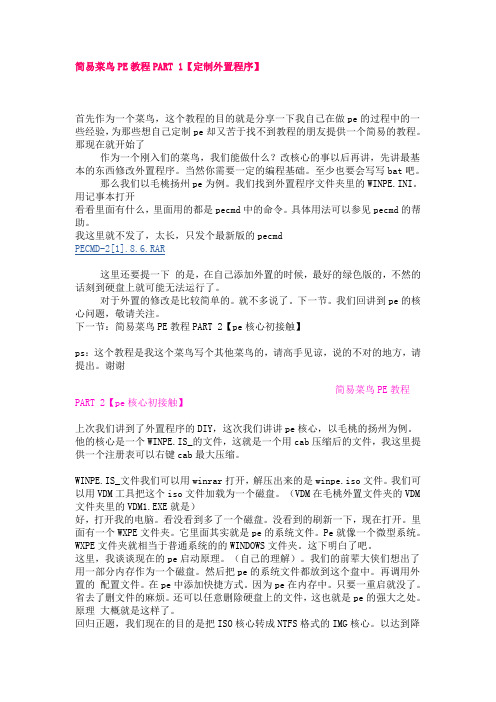
简易菜鸟PE教程PART 1【定制外置程序】首先作为一个菜鸟,这个教程的目的就是分享一下我自己在做pe的过程中的一些经验,为那些想自己定制pe却又苦于找不到教程的朋友提供一个简易的教程。
那现在就开始了作为一个刚入们的菜鸟,我们能做什么?改核心的事以后再讲,先讲最基本的东西修改外置程序。
当然你需要一定的编程基础。
至少也要会写写bat吧。
那么我们以毛桃扬州pe为例。
我们找到外置程序文件夹里的WINPE.INI。
用记事本打开看看里面有什么,里面用的都是pecmd中的命令。
具体用法可以参见pecmd的帮助。
我这里就不发了,太长,只发个最新版的pecmdPECMD-2[1].8.6.RAR这里还要提一下的是,在自己添加外置的时候,最好的绿色版的,不然的话刻到硬盘上就可能无法运行了。
对于外置的修改是比较简单的。
就不多说了。
下一节。
我们回讲到pe的核心问题,敬请关注。
下一节:简易菜鸟PE教程PART 2【pe核心初接触】ps:这个教程是我这个菜鸟写个其他菜鸟的,请高手见谅,说的不对的地方,请提出。
谢谢简易菜鸟PE教程PART 2【pe核心初接触】上次我们讲到了外置程序的DIY,这次我们讲讲pe核心,以毛桃的扬州为例。
他的核心是一个WINPE.IS_的文件,这就是一个用cab压缩后的文件,我这里提供一个注册表可以右键cab最大压缩。
WINPE.IS_文件我们可以用winrar打开,解压出来的是winpe.iso文件。
我们可以用VDM工具把这个iso文件加载为一个磁盘。
(VDM在毛桃外置文件夹的VDM 文件夹里的VDM1.EXE就是)好,打开我的电脑。
看没看到多了一个磁盘。
没看到的刷新一下,现在打开。
里面有一个WXPE文件夹。
它里面其实就是pe的系统文件。
Pe就像一个微型系统。
WXPE文件夹就相当于普通系统的的WINDOWS文件夹。
这下明白了吧。
这里,我谈谈现在的pe启动原理。
(自己的理解)。
我们的前辈大侠们想出了用一部分内存作为一个磁盘。
将装在在硬盘里的WINPE隐身的诀窍

把winPE装到硬盘隐藏分区可以避免winPE分区被感染病毒,当你系统瘫痪了就是没有系统光盘,只要你平时有备份你系统,那么你就可以简简单单的不通过U盘什么的其他硬件来恢复系统,下面笔者就来教大家怎么把PE安装到电脑硬盘里面并且隐藏起来.一、建立硬盘新分区,节约WinPE占用空间由于WinPE体积往往只有几百MB因此为了避免浪费过多的硬盘空间,需要为WinPE单独划分一个空间较小的硬盘分区。
具体说来,需要执行以下操作步骤:第一步:先做好硬盘最后一个分区数据的备份工作(避免里面资料丢失)然后解压并运行DiskGeniu自己去下载)接着右击下图处所示的E盘,选择“删除当前分区”将其删除;再右击这个已删除的分区,选择“分区→建立新分区”然后打开“建立新分区”对话框,将“新分区大斜中的数值16修改成15并单击“确定”按钮即可。
第二步:单击主界面中的应用更改”按钮以使得对E盘的分区操作生效,接着选择“分区→格式化当前分区”完成对E盘的格式化操作;这时硬盘分区显示的右边就会出现一个名为“空闲”柱形图(16GBE盘重新分区后余下的那部分)再仿照对E盘进行分区的操作,对剩下的那部分硬盘空间执行建立新分区和格式化该分区的操作就可以了最后右键点击表示F盘的柱形图,选择“分区→转换为主分区”将F盘设置为主分区就可以了二、添加开机引导菜单完成硬盘的重新分区以后,接下来就是添加一个开机提示菜单以使得即便在系统崩溃的情况下也能正常运行隐藏分区中的WinPE开机提示菜单的添加,其具体方法如下:先运行解压得到grubinst_gui.ex笔者附件里面有)接着单击“磁盘”单选框右边的下拉箭头,选择“hd0[41863MB]该参数的含义是表示自己本机硬盘的总容量的大小,不同的电脑并不完全相同)再单击“分区列表”右边的刷新”按钮、单击“分区列表”右边的下拉箭头,选择里边新出现的整个磁盘(MBR选项即可。
完成上述操作后,勾寻选项”下边的启动时不搜索软盘”和“优先引导原来MBR复选框、设置好“等待时间”和“热键”参数(如,前者为3后者为F9最后单击“安装”按钮,此时就会弹出一个DOS提示窗口,此时按下回车键,就完成了开机提示菜单的添加操作了三、WinPE安装和分区的隐藏双击下载的WinPE压缩包“WinPE.RA R并将其解压到F盘的根目录下以完成WinPE安装操作;再运行DiskGeniu右击表示F盘的柱形图,选择“分区→隐藏当前分区”最后单击“应用更改”按钮并关闭DiskGeniu此时就完成F盘的隐藏操作了完成上述操作后,重启系统并在出现“PressF9tostartGRUB...提示信息时,按下F9快捷键,这时就可以看到WinPE启动菜单了启动窗口中,选中“启动WindowPE并按下回车键,就可以正常地启动WinPE当我登录WinPE后,可以看到本机硬盘的所有分区,这样在系统崩溃后执行数据备份或者是对系统进行修复操作那就方便了而在Window里边,WinPE所在隐藏分区则是不可见的从而避免了WinPE被病毒破坏造成其无法正常使用的情况的发生。
菜鸟轻易简单搞定U盘PE
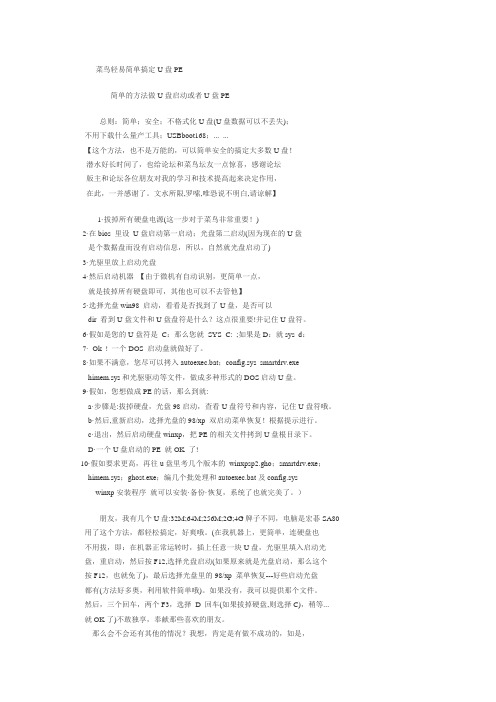
菜鸟轻易简单搞定U盘PE简单的方法做U盘启动或者U盘PE总则:简单;安全;不格式化U盘(U盘数据可以不丢失);不用下载什么量产工具;USBboot168;... ...【这个方法,也不是万能的,可以简单安全的搞定大多数U盘!潜水好长时间了,也给论坛和菜鸟坛友一点惊喜,感谢论坛版主和论坛各位朋友对我的学习和技术提高起来决定作用,在此,一并感谢了。
文水所限,罗嗦,唯恐说不明白,请谅解】1·拔掉所有硬盘电源(这一步对于菜鸟非常重要!)2·在bios 里设U盘启动第一启动;光盘第二启动(因为现在的U盘是个数据盘而没有启动信息,所以,自然就光盘启动了)3·光驱里放上启动光盘4·然后启动机器【由于微机有自动识别,更简单一点,就是拔掉所有硬盘即可,其他也可以不去管他】5·选择光盘win98 启动,看看是否找到了U盘,是否可以dir 看到U盘文件和U盘盘符是什么?这点很重要!并记住U盘符。
6·假如是您的U盘符是C:那么您就SYS C: ;如果是D:就sys d:7·Ok ! 一个DOS 启动盘就做好了。
8·如果不满意,您尽可以拷入autoexec.bat;config.sys smartdrv.exehimem.sys和光驱驱动等文件,做成多种形式的DOS启动U盘。
9·假如,您想做成PE的话,那么到就:a·步骤是:拔掉硬盘,光盘98启动,查看U盘符号和内容,记住U盘符哦。
b·然后,重新启动,选择光盘的98/xp 双启动菜单恢复!根据提示进行。
c·退出,然后启动硬盘winxp,把PE的相关文件拷到U盘根目录下。
D·一个U盘启动的PE 就OK 了!10·假如要求更高,再往u盘里考几个版本的winxpsp2.gho;smartdrv.exe;himem.sys;ghost.exe;编几个批处理和autoexec.bat及config.syswinxp安装程序就可以安装·备份·恢复,系统了也就完美了。
巧用隐藏分区

巧用隐藏分区作者:郭建伟来源:《电脑知识与技术·经验技巧》2016年第04期不管安装什么系统,我们通常都会将其安装到某个硬盘分区中,在默认情况下,该分区是可见的,任何人都可以访问其中的数据。
有时,基于提高安全性的考虑,我们希望将其安装到隐藏的分区中,这样该系统就会处于隐身状态,不仅可以避开病毒的袭扰,还可以防止别人的随意接触。
一、让WindOWS 7在隐身环境中运行俗话说,有备则无患。
对于Windows来说,一旦遭到病毒入侵,轻则导致文件受损,重则造成系统崩溃。
为了提高安全性,快速恢复系统活力,最好的办法就是对系统进行备份。
在Windows 7中,无需使用额外的工具,依靠系统自带的备份功能,可以将整个系统备份为独立的VHD文件,以后需要时可以随时恢复系统。
不过,一旦病毒将这些VHD文件删除,那么您的辛苦就白费了。
为了保证备份文件的安全,可以将其藏到隐藏分区中,让病毒无法寻找到其藏身地,自然对其无可奈何。
因为VHD具有独立启动的特点,加上其保存在隐藏分区,经过简单配置就可以随时启动,而常规VHD文件的启动文件和配置信息都保存在系统盘,一旦系统盘受损就无法使用了。
如果正常的Windows 7系统因为启动配置文件出错无法启动时,完全可以利用该隐藏分区中启动文件解决问题。
当系统处于正常状态时,在控制面板中进入“系统和安全”窗口,运行其中的“备份和还原”程序,在窗口左侧点击“创建系统映像”项,根据提示选择合适的硬盘分区,执行系统备份操作。
之后在目标分区中打开“WindowslmageBackup”文件夹,将刚才创建的VHD文件提取出来并放置到E盘,该盘需要进行隐藏处理,假设将其更名为“w7.vhd”。
当然,也可以根据情况选择其它分区。
如果您觉得当前系统太过庞大,想创建精简版的VHD文件的话,可以运行UltralSo、WinMount、WinRAR等工具,将Windows 7安装镜像文件虚拟为独立的磁盘,或者将其中的“Source”文件夹中的“Install.wiim”文件提取出来。
如何显示联想的OEM分区 即一键恢复隐藏磁盘

大家点开磁盘管理发现联想的OEM分区有14G这么多可是我们无法通过正常的Windows 文件管理功能进入隐藏分区那么如何让隐藏分区显示在WINDOWS操作界面上呢
大家打开开始菜单在附件里找到命令提示符右键点击使用管理员权限运行
进入后我们按图所示操作首先输入diskpart.exe 然后输入list disk 就可以看见电脑的磁盘列表了继续输入“select disk 0”,选中当前联机的磁盘。
接着输入“list partition”,会显示该磁盘的所属分区
分区1就是WIN7引导隐藏分区解释一下这个分区(Windows 7安装程序对硬盘进行分区时会强制创建一个100M(200M)分区。
Windows7会将系统引导文件以及WinRE存放在该分区内并将此分区隐藏,这样的目的是为了保护系统引导分区)而分区3就是我们这次的行动的主要目标了
然后输入命令“select partition 3”,使隐藏分区为当前焦点。
输入“detail partition”可查看隐藏分区的详细信息,在此我们了解到该隐藏分区的类型是“12”。
隐藏分区应该是NTFS文件系统,修改为“07”即可显示隐藏分区输入命令“set id=07 override”即可
如图所示
好了大功告成然我们看看成果
如图成功显示了联想的隐藏分区
出于安全考虑如果想继续隐藏该分区07改为12即可(当然你可以在6G空间里塞点自己的“小秘密”再隐藏也行)。
菜鸟装PE至隐藏分区的最简方法

菜鸟装PE至隐藏分区的最简方法,不学GRUB也能打造不死系统安装在硬盘上的WinPE一般都依赖WINDOWS而生,系统崩溃了,WinPE也就失效了。
但如果安装独立的WinPE系统并放在硬盘隐藏分区,一来不怕WINDOWS崩溃,二来不怕病毒骚扰,三来不用任何光盘U盘,也能轻松启动WinPE,如果你再有点小秘密,放在系统无法识别的隐藏分区里,既不怕丢失也没人能发现,嘿嘿嘿嘿...网上安装隐藏分区WinPE的方法大多语焉不详,不利于理解和操作,本菜鸟花了3天时间才理清头绪,总结出最简单的方法,虽然下面我也许写得很罗嗦,但都是为了帮助菜鸟们理解和操作,方法其实简单得要死,大体分为以下几个步骤(最好按顺序):一、选心仪的WinPE,并稍加改造(重点!使PE开机时自动加载showdriver工具显示所有分区并分配盘符);二、备份好C盘系统和MBR,以免无可挽回;三、直接把C盘分区,避免数据转移而丢失;四、还原C盘系统,并把WinPE系统拷贝到新分区;五、安装grub来引导双系统,编写GRLDR引导文件(重点);六、隐藏WinPE系统分区,大功告成!行家看看以上思路笑笑即可,菜鸟继续。
本方法与网上其他方法不尽相同,特点如下:1.无需学习GRUB命令,不用进DOS被命令所累,直接在XP或PE下完成全过程,操作简单,菜鸟傻瓜化;2.第二主分区也就是PE所在盘不用激活;3.解决了PE分区被隐藏后失去盘符,无法加载PE外置工具问题。
4.隐藏分区G盘里,文件最少,只有3个文件(夹)。
(WXPE文件夹里可以只留BFONT.B,LDRXPE,NTDET.C,PE.X,WinPE.IS_五个文件,其他文件均可删除,最简洁)5.讲解详细,比网上有些正确但是缺胳膊少腿的方法更让菜鸟们理解操作。
准备工作:先做下载并安装好以下必要软件,可自行百度搜索:UltraISO(下载后安装)/down/zhaoke1989_5819472.html右键增加CAB压缩与解压缩的方法(下载后双击安装)/down/jnlqx_4309065.htmlgrubinst_gui(我用grubinst-1.1-bin-w32-2008-01-01,未备份前先不要动它)/down_20487.aspx GRLDR菜单编辑器(GRLDR Editor 绿色版)(可能报毒,先别打开,在PE环境下用)thunder://QUFodHRwOi8vd3d3MTgucGlhb2Rvd24uY29tLzIwMTAwMzA3LzIwMDkwNi9HUkxEUkVkaXRvci5yYXJaWg==然后,双击我的电脑,菜单上选工具-文件夹选项-查看,去掉隐藏系统文件的勾,点上显示所有文件以防遗漏,我的系统环境是XPSP3,以下操作如其他系统有差异,请菜鸟们自行修正。
- 1、下载文档前请自行甄别文档内容的完整性,平台不提供额外的编辑、内容补充、找答案等附加服务。
- 2、"仅部分预览"的文档,不可在线预览部分如存在完整性等问题,可反馈申请退款(可完整预览的文档不适用该条件!)。
- 3、如文档侵犯您的权益,请联系客服反馈,我们会尽快为您处理(人工客服工作时间:9:00-18:30)。
菜鸟装PE至隐藏分区的最简方法,不学GRUB也能打造不死系统安装在硬盘上的WinPE一般都依赖WINDOWS而生,系统崩溃了,WinPE也就失效了。
但如果安装独立的WinPE系统并放在硬盘隐藏分区,一来不怕WINDOWS崩溃,二来不怕病毒骚扰,三来不用任何光盘U盘,也能轻松启动WinPE,如果你再有点小秘密,放在系统无法识别的隐藏分区里,既不怕丢失也没人能发现,嘿嘿嘿嘿...网上安装隐藏分区WinPE的方法大多语焉不详,不利于理解和操作,本菜鸟花了3天时间才理清头绪,总结出最简单的方法,虽然下面我也许写得很罗嗦,但都是为了帮助菜鸟们理解和操作,方法其实简单得要死,大体分为以下几个步骤(最好按顺序):一、选心仪的WinPE,并稍加改造(重点!使PE开机时自动加载showdriver工具显示所有分区并分配盘符);二、备份好C盘系统和MBR,以免无可挽回;三、直接把C盘分区,避免数据转移而丢失;四、还原C盘系统,并把WinPE系统拷贝到新分区;五、安装grub来引导双系统,编写GRLDR引导文件(重点);六、隐藏WinPE系统分区,大功告成!行家看看以上思路笑笑即可,菜鸟继续。
本方法与网上其他方法不尽相同,特点如下:1.无需学习GRUB命令,不用进DOS被命令所累,直接在XP或PE下完成全过程,操作简单,菜鸟傻瓜化;2.第二主分区也就是PE所在盘不用激活;3.解决了PE分区被隐藏后失去盘符,无法加载PE外置工具问题。
4.隐藏分区G盘里,文件最少,只有3个文件(夹)。
(WXPE文件夹里可以只留BFONT.B,LDRXPE,NTDET.C,PE.X,WinPE.IS_五个文件,其他文件均可删除,最简洁)5.讲解详细,比网上有些正确但是缺胳膊少腿的方法更让菜鸟们理解操作。
准备工作:先做下载并安装好以下必要软件,可自行百度搜索:UltraISO(下载后安装)/down/zhaoke1989_5819472.html右键增加CAB压缩与解压缩的方法(下载后双击安装)/down/jnlqx_4309065.htmlgrubinst_gui(我用grubinst-1.1-bin-w32-2008-01-01,未备份前先不要动它)/down_20487.aspx GRLDR菜单编辑器(GRLDR Editor 绿色版)(可能报毒,先别打开,在PE环境下用)thunder://QUFodHRwOi8vd3d3MTgucGlhb2Rvd24uY29tLzIwMTAwMzA3LzIwMDkwNi9HUkxEUkVkaXRvci5yYXJaWg==然后,双击我的电脑,菜单上选工具-文件夹选项-查看,去掉隐藏系统文件的勾,点上显示所有文件以防遗漏,我的系统环境是XPSP3,以下操作如其他系统有差异,请菜鸟们自行修正。
开始前先解释一下隐藏分区:隐藏分区系统无法识别是因为盘符(如C,D,E,F等)被隐藏或者删除了。
盘符隐藏,就是盘符存在但是看不到,可以在运行或地址栏输入盘符进入该盘,优化大师之类用的是这种方法;盘符删除,就是连盘符都不存在,无法直接进入,这是硬盘分区软件用的方法。
我们要做的就是第二种隐藏分区,由于没有盘符,在启动PE加载各种外置工具时可能会出现一些意外,因此必须让PE启动后能显示所有隐藏分区并临时分配盘符以便操作。
正式开始:一、选择一个你喜欢的WinPE,自己网上找。
以下使用“通用PE工具箱XP内核版V1.9.6”进行讲解。
更新版(39.86M)下载地址:/file/f04b4e18a4增强版(38.58M)下载地址:thunder://QUFodHRwOi8vNS4zM2xjLmNvbTo4MDEvc21hbGwvMzNMQ19Tb2Z0X1RZUEUucmFyWlo= (两版不知道有什么差别,我用的第二个,貌似更小一点;但第一个是作者自己上传的,比较稳妥)推荐理由:1.体积小、运行快,38.6M左右,开机到桌面不超过10秒(AMD2800+内存512M电脑);2.安装方便支持硬盘光盘U盘;3.工具多而实用;4.可随意对PE及工具DIY。
用PE作者自己的话说,“用过其他所有PE或DOS工具箱,相信还是会回来选择通用PE工具箱”,我有同感,用这个PE做隐藏可以减少好多麻烦(好了,不再做广告,爱用不用,说工具有毒的自己动脑子想想为什么会报毒)。
1.选好PE后,马上做个U盘启动盘备用,安装很容易按提示即可。
完成后确保U盘能够顺利启动PE(用U盘启动不算快),顺便在PE系统加载的虚拟工具盘Y:\WINDOWS_TOOLS下找到showdriver.exe工具,拷到其他盘如“D:\tools”文件夹下备用(该工具可以在WINDOWS下显示隐藏分区但是不改变隐藏属性,重启后仍旧隐藏)。
2.拔掉U盘,重启进入XP,在C盘也装一个PE启动,将C盘根目录下多出的WXPE文件夹、PETools文件夹和PELDR文件拷到其他盘如“D:\PE包”文件夹下备用。
其中PELDR文件是PE启动引导文件,因和WXPE文件夹里的LDRXPE其实为同一文件(比较MD5可知),所以只拷2个文件夹也够用了。
3.找到PE核心镜像文件WinPE.IS_(最大的文件,路径PE包\WXPE\下),右键选cab解压缩文件,解压后得到WinPE.ISO,双击打开,在UltraISO界面下半部分本地目录打开路径D:\tools文件夹,在上半部分光盘目录打开路径/WXPE/SYSTEM32下找到pecmd.ini文件,将这个文件拉到下面来(D:\tools里)双击打开(在上面修改是无法保存的),然后在“// 修正USB 驱动程序文件路径及部分显示效果”这一句的上面一行加上一句(若使用其他PE没这句话的,可在所有REGI HKLM\...这样的语句上一行加):EXEC =%SystemRoot%\SYSTEM32\showdrive.exe /?加好后保存,再把它拖回上半部分替代原来的文件,再把下面的showdriver.exe工具也拖到上面去。
这里顺便做件事(硬盘够大的没必要做这步):再次打开下面的pecmd.ini,在“//创建一些系统、些基本的快捷方式。
”这行字的下面再添加一句:LINK %Programs%\附件\计算器,%SystemRoot%\SYSTEM32\CALC.EXE然后保存,拖上去覆盖,再把下面本地目录打开路径C:\WINDOWS\system32,找到cacls.exe也拖到上面去,等会我们要用这个被PE精简掉的XP计算器来精确计算硬盘分区的大小。
4.保存镜像后,关闭UltraISO,将原来的WinPE.IS_文件删除,右键点改好后的WinPE.ISO选CAB最大压缩,重新生成WinPE.IS_文件,成功后删掉WinPE.ISO镜像。
到此,PE系统就修改好了,总共38M左右,它启动后将能识别隐藏分区,并自动给隐藏分区临时分配盘符进行操作。
二、备份好原系统和MBR,以免发生意外。
重启选择通用PE工具箱进入PE(以下操作都在PE系统中完成),双击桌面GHOST一键还原备份选高级模式备份C盘到其他分区,完成后右键点C盘在菜单“其他”里选择备份MBR(重要!如果后面装GRUB失误时无法启动还可用该工具还原MBR),简单就不罗嗦了!三、C盘重新分区。
如果你不是要装WIN7必须扩充C盘的话,强烈建议直接将C盘分为前大后小2个分区,前者放XP,后者放PE。
因为通用PE总共才38M,加上运行空间64M足矣,对于你C盘原有空间可算是九牛拔一毛,基本没影响,还能避免用其他盘分区数据转移的危险。
而且分出来2个分区默认都是主分区,表述很方便。
我刚开始用最后一个盘分,在数据转移中由于硬盘太小损失了一些“重要文件”,心痛ING......当然,知道方法后你可以随便分,分最前还是最后一个分区都无所谓,硬盘大不在乎、有秘密没地方藏的就当我什么都没说。
1.双击PE桌面DiskGenius硬盘管理,选中C盘右键删除当前分区,然后右键建立新分区,选择FAT32文件系统类型,将GB下拉菜单打开选择MB,再将前面的数字减去64以后填入(计算器到开始菜单附件里找,自己想改多少随意,前提是你刚才顺便把改好的WinPE.IS_替换了C盘或U盘下的相同文件,大硬盘菜鸟可以直接使用PE桌面G级别的整数分区计算器,不用客气),点确定,然后点上面保存修改,会自动格式化。
2.同理把剩下的64M左右空间建立第二分区(别漏了,因为64M空间太小了,柱形条几乎看不到),也保存修改格式化。
这时第一分区还是默认激活,盘符为C,无须更改。
如果发现有分区没有英文字母的盘符,则右键点选指派新的驱动器号,盘符默认的即可(假设是G),因为没有盘符,系统是无法识别的,切记。
四、还原C盘系统,并把WinPE系统拷贝到新分区。
1.仍旧双击PE桌面GHOST一键还原备份,将C盘系统还原。
然后把PE包里2个文件夹拷到刚才建的第二分区G盘,这时C盘已经可以启动XP了,但是G盘PE还不能启动,需要做一些引导。
五、安装grub来引导双系统。
1.在PE系统下解压grubinst-1.1-bin-w32-2008-01-01,双击文件夹里的grubinst_gui.exe”,点“磁盘”单选框右边的下拉箭头,选择“(hd0)[68124MB]”(该参数表示本机硬盘编号和总容量,不同电脑数据不同,点之前最好拔掉所有外接存储器);再点一下“分区列表”右边的“刷新”按钮、单击“分区列表”右边的下拉箭头,选择“整个磁盘(MBR)”(别选错)!2.然后勾寻选项下边的“启动时不搜索软盘”和“优先引导原来MBR”复选框,设置“等待时间”为0,“热键”为F9,最后单击“安装”按钮,弹出一个DOS窗口提示安装成功,按下回车键返回,退出grubinst_gui。
以上操作更改了硬盘MBR,添加了一个开机提示菜单,为了节约开机时间,把等待启动提示菜单(即启动GRUB)的时间设为0秒,可以避免进入菜单。
想进的话开机后狂按F9键,否则自动进入已激活主分区也就是C盘XP系统。
当然你可以设置几秒钟来观察运行情况。
(MBR需要还原的可参考第二步)3.但是启动开机提示菜单还需要一个GRLDR引导文件,否则无法启动(grubinst_gui里居然没有,很奇怪,这是困惑本菜鸟3天原因之一),刚才下载的GRLDREditor里面有个隐藏的,解压,去掉GRLDR文件只读属性,然后双击GRLDR Editor.EXE,打开GRLDR文件编辑,删掉所有字,粘贴以下内容并保存:default 0timeout 1color black/cyan yellow/cyanfallback 1title Start WinPE Toolsroot (hd0,2)chainloader (hd0,2)/WXPE/LDRXPEtitle Start Windowsfind --set-root /ntldrchainloader /ntldr至此GRUB引导菜单才算做好了,将GRLDR文件复制到第二分区G盘根目录下,这样G盘可独立启动的PE系统也真正完成了。
